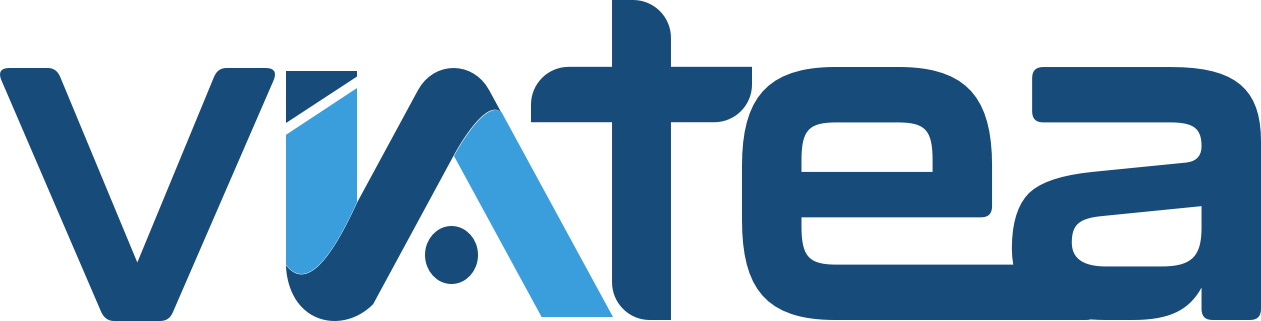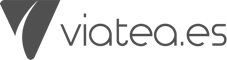Facebook guarda un historial de tus búsquedas para mejorar la experiencia, facilitando el acceso a perfiles, páginas o publicaciones que ya consultaste antes. Sin embargo, puede haber ocasiones en las que desees eliminar búsquedas específicas. Hoy, explicaremos cómo eliminar una búsqueda de tu registro de actividad de Facebook.

1. Accede a tu perfil en Facebook
El primer paso para eliminar una búsqueda de tu historial es dirigirte a tu perfil. Para ello, haz clic en tu foto de perfil, ubicada en la parte superior derecha de la pantalla. Desde allí, podrás acceder a una serie de configuraciones relacionadas con tu cuenta.
2. Entra al registro de actividad
Una vez dentro del menú desplegable, selecciona la opción Configuración y privacidad y luego accede al Registro de actividad. Esta herramienta te permite revisar todos tus movimientos dentro de la plataforma, como publicaciones, comentarios, reacciones y, por supuesto, tu historial de búsquedas.
3. Busca tu historial de búsquedas
Dentro del registro de actividad, encontrarás un menú lateral en el que debes hacer clic en Información registrada. A continuación, selecciona la opción Búsqueda y luego ingresa a Tu historial de búsqueda. Aquí se mostrará una lista con todas las búsquedas que has realizado recientemente.
4. Elimina una búsqueda específica
Una vez ubicado en tu historial de búsqueda, solo tienes que identificar la búsqueda que deseas eliminar. Al lado de cada búsqueda verás un botón de Opciones; haz clic allí y selecciona Eliminar. Para finalizar el proceso, confirma tu decisión haciendo clic nuevamente en Eliminar. Esta acción borrará permanentemente esa búsqueda de tu historial.
Ahora ya sabes cómo eliminar una búsqueda de tu registro de actividad de Facebook. Ya sea por privacidad o por mantener tu cuenta ordenada, Facebook te ofrece el control necesario para gestionar tu información. Siguiendo este procedimiento, puedes mantener tu historial limpio y personalizado según tus necesidades.
Vía Facebook